Cả mạng xã hội dự sẽ đồng loạt “lơ lửng chậm” cùng thú quay video hút mắt và độc đáo, tạo cảm giác di chuyển trong trạng thái không trọng lực với sự giúp sức của tính năng super Slow-Motion đắt giá mà trước kia chỉ có các thiết bị chuyên dụng và công cụ hỗ trợ mới có thể thực hiện được. Việc tiến hành quay video siêu chậm trên điện thoại là điều hoàn toàn có thể hiện nay khi bạn sở hữu cho mình một thiết bị Smartphone Android, iPhone đẳng cấp. Và trong bài viết này tindichvu.org sẽ cùng các bạn đi tìm hiểu về cách tạo video lơ lửng chậm bằng điện thoại, quay video siêu chậm trên Android, iPhone này nhé.
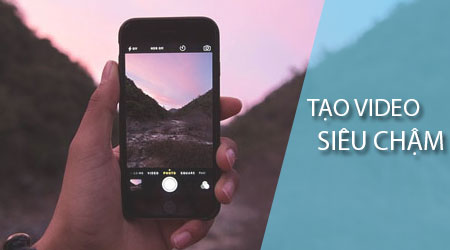
Hướng dẫn tạo video lơ lửng chậm bằng điện thoại
Tạo video lơ lửng chậm trên Android
Bước 1 : Các bạn truy cập vào ứng dụng Camera mặc định từ màn hình chính điện thoại, tại đây các bạn sẽ lựa chọn chế độ quay Video như hình dưới.
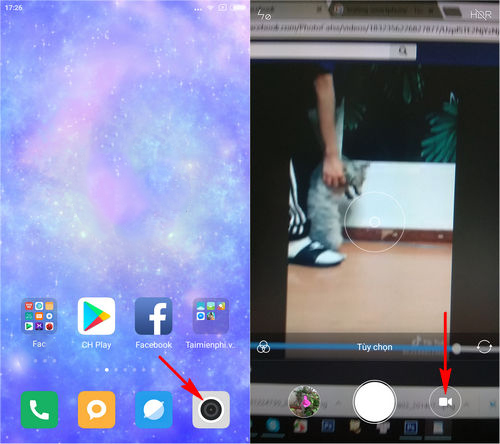
Bước 2 : Kế tiếp để có tạo video lơ lửng chậm, quay video siêu chậm trên điện thoại Android, các bạn sẽ ấn chọn mục Tuỳ chọn , và lựa chọn chế độ Chuyển Động Chậm.
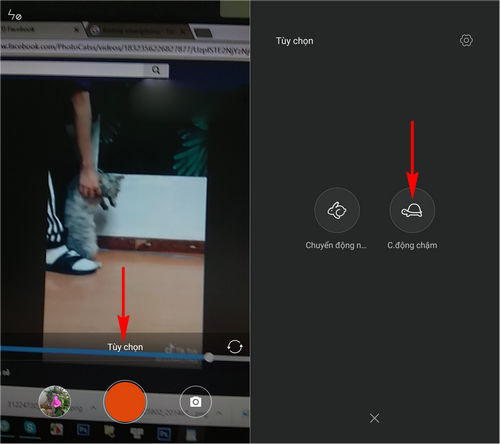
Bước 3 : Ngay lập tức hệ thống sẽ thay đổi chế độ quay video, lúc này các bạn sẽ thực hiện ấn chọn biểu tượng quay video để tạo video lơ lửng chậm bằng điện thoại theo phong cách riêng của mình.
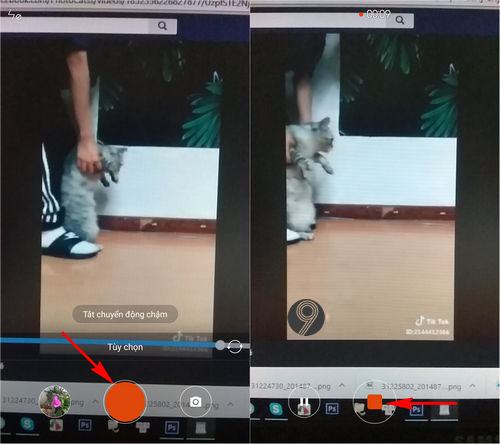
Và các bạn ấn chọn biểu tượng Dừng để kết thúc quá trình quay video siêu chậm trên điện thoại Android của mình.
Bước 4 : Lúc này các bạn có thể ấn chọn biểu tượng hình ảnh ở góc tay trái màn hình để xem lại video mà chúng ta đã vừa tạo video lơ lửng chậm bằng điện thoại ở trên. Ấn chọn biểu tượng Play để xem lại video này.
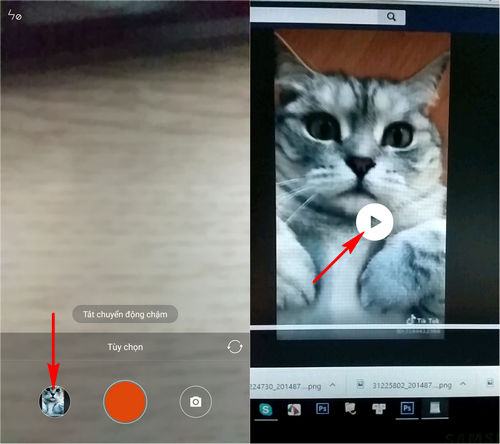
Như vậy chúng ta đã hoàn tất việc tạo video lơ lửng chậm bằng điện thoại Android của mình rồi đấy.
Lưu ý : Với những thiết bị mà chúng ta không tìm thấy mục tuỳ chọn trong chế độ quay video trong ứng dụng Camera mặc định, chứng tỏ điện thoại của bạn không hỗ trợ thực hiện việc tạo video lơ lửng chậm bằng điện thoại này.
Cách tạo video lơ lửng chậm trên iPhone, iPad
Đối với các thiết bị iPhone, iPad chúng ta có các bước quay video siêu chậm trên điện thoại như sau:
Bước 1 : Cũng tương tự như với các thiết bị Android, các bạn sẽ cần truy cập vào ứng dụng Camera mặc định trên iPhone từ màn hình chính, và lựa chọn chế độ Slo-motion.
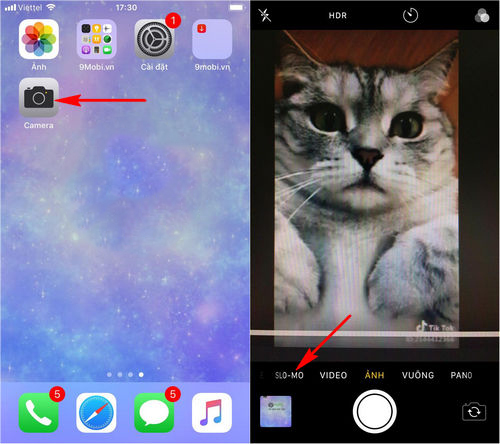
Bước 2 : Lúc này hệ thống sẽ thay đổi chế độ quay video trên iPhone, các bạn có thể ấn chọn vào màn hình để lấy nét để hình ảnh rõ nét hơn, sau đó ấn chọn biểu tượng quay video để tạo video lơ lửng chậm trên iPhone.
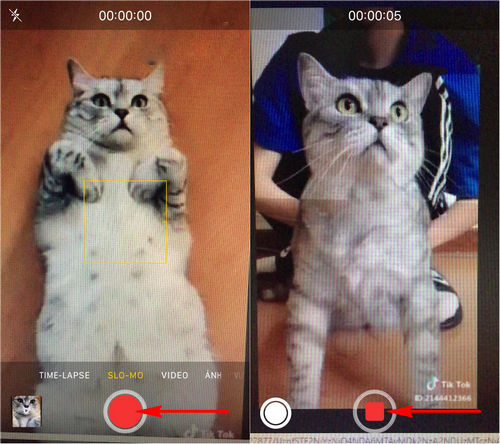
Các bạn có thể ấn chọn biểu tượng Dừng để kết thúc quá trình quay video này hoặc biểu tượng chụp để chụp ảnh trong quá trình quay video.
Bước 3 : Khi quá trình quay video kết thúc, các bạn có thể ấn chọn vào biểu tượng hình ảnh để xem lại video mà chúng ta vừa tạo này.
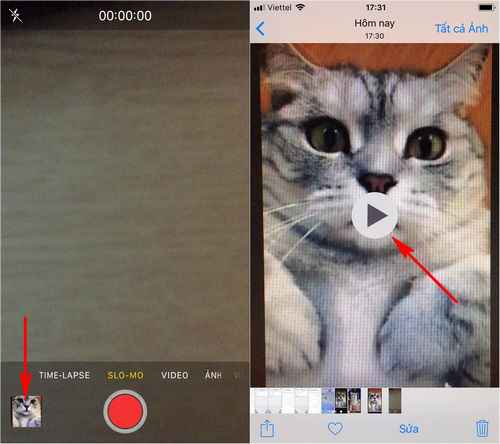
Bước 4 : Bên cạnh đó các bạn cũng có thể ấn chọn mục Sửa và tuỳ chọn khung hình quay chậm, tạo video lơ lửng chậm trên iPhone theo đúng lựa chọn của bạn.
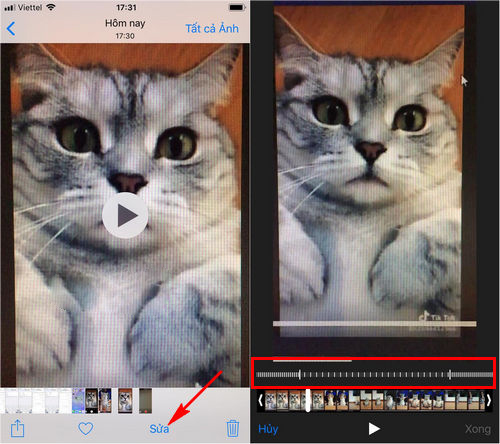
Sau đó ấn chọn Xong để xác nhận chỉnh sửa này.
CHÚC CÁC BẠN THÀNH CÔNG !






